iPhone je doslova továrna na notifikace. Pokud necháte výchozí nastavení, bude vás neustále bombardovat hlášeními z každé aplikace. Je na čase převzít kontrolu a konečně si notifikace na iPhonu srovnat.
Ztište upozornění od obtěžujících aplikací
Nejlepší chvíle, kdy zakročit proti aplikaci, která vás zahlcuje notifikacemi, je hned po tom, co vám nějaká přijde. V systémech iOS 12 a novějších můžete vypnout upozornění přímo z notifikačního centra, bez nutnosti otevírat Nastavení.
V Notifikačním centru přejeďte prstem doleva po daném oznámení a klepněte na tlačítko „Spravovat“.
Zde zvolte „Vypnout…“. A je to. Žádné další notifikace od této aplikace.
Pokud chcete vypnout notifikace aplikace, která vám ještě žádnou neposlala, musíte otevřít „Nastavení“ a dále zvolit „Oznámení“. Pak si vyberte konkrétní aplikaci.
Nyní klepněte na přepínač u „Povolit oznámení“. Okamžitě se zastaví veškerá příchozí oznámení a zmizí i indikátor notifikací u ikony aplikace.
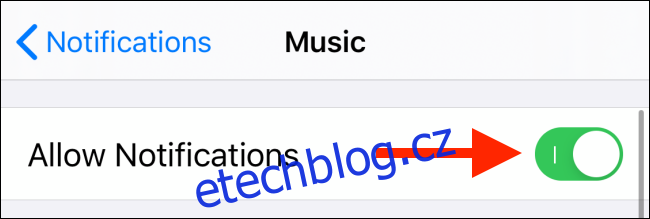
Pokud si přejete deaktivovat jen některé typy notifikací, například bannery nebo upozornění, můžete to nastavit v sekci „Upozornění“.

Doručování oznámení v tichosti
Funkce „Doručovat tiše“ od Applu je další užitečný nástroj pro správu notifikací, poprvé se objevila v iOS 12. Po přejetí prstem doleva v notifikačním centru a klepnutí na „Spravovat“, se vám ukáže možnost „Doručovat tiše“.
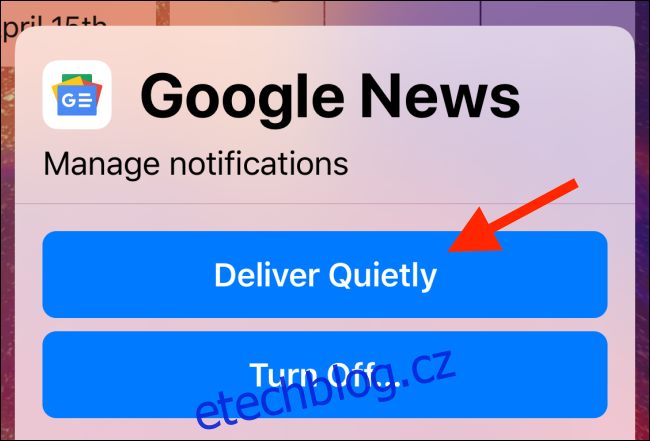
Když na tuto možnost klepnete, notifikace od dané aplikace se přepnou do tichého režimu. Stále je uvidíte, když otevřete notifikační centrum, ale nebudou se zobrazovat na zamčené obrazovce a nebudou vás rušit zvukem ani vibracemi.
Funkci vypnete tak, že se vrátíte do správy notifikací a klepnete na „Doručit výrazně“.
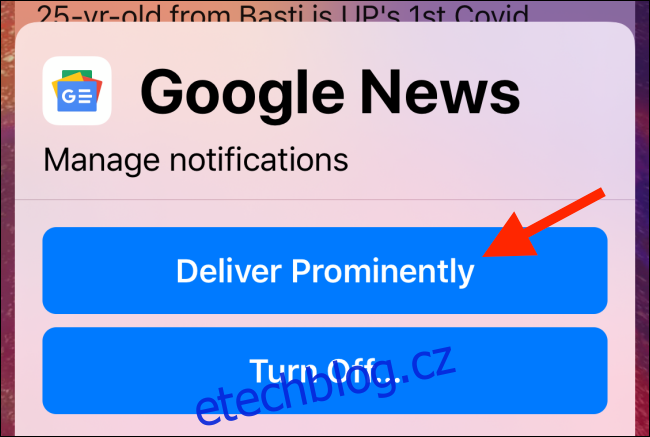
Případně můžete přejít do sekce „Oznámení“ v Nastavení, vybrat aplikaci a znovu povolit všechny možnosti oznámení.
Náhled notifikací bez odemknutí
Pokud máte iPhone X nebo novější s Face ID, možná jste si všimli, že se náhledy všech notifikací skrývají, dokud zařízení neodemknete. To může být nepříjemné, pokud si chcete notifikaci jen rychle přečíst, a zároveň nepovažujete za velké bezpečnostní riziko jejich zobrazování na zamčené obrazovce.
Náhledy notifikací můžete na zamčené obrazovce povolit v Nastavení > Oznámení > Zobrazit náhledy. Zde přepněte na možnost „Vždy“.
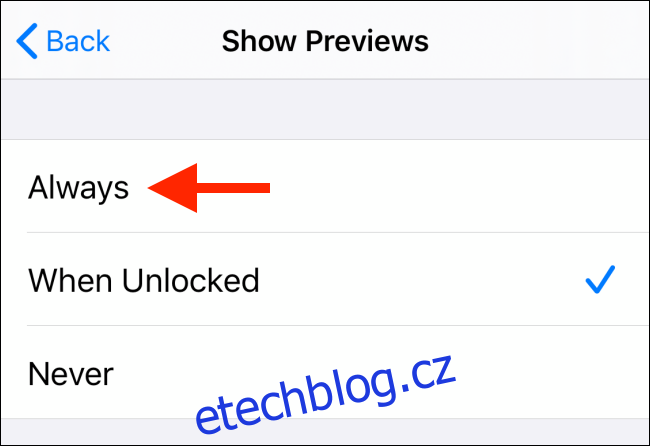
Rozumně používejte režim Nerušit
Režim Nerušit vám na iPhonu pomůže nastavit si čas, kdy nebudete rušeni notifikacemi. Režim Nerušit si můžete naplánovat, aby se automaticky spouštěl například v noci, nebo ho můžete aktivovat ručně na určitou dobu.
Přejděte do aplikace „Nastavení“ a zvolte „Nerušit“. Pokud chcete funkci jen zapnout, klepněte na přepínač u možnosti „Nerušit“.
Případně klepněte na přepínač u „Naplánováno“ a nastavte čas „Od“ a „Do“. O zbytek se postará váš iPhone.
Nebo můžete otevřít Ovládací centrum a podržet prst na ikoně „Nerušit“ (symbol měsíce). Zobrazí se kontextové menu, kde můžete zvolit zapnutí režimu Nerušit na jednu hodinu, do večera, nebo dokud neopustíte aktuální lokaci.
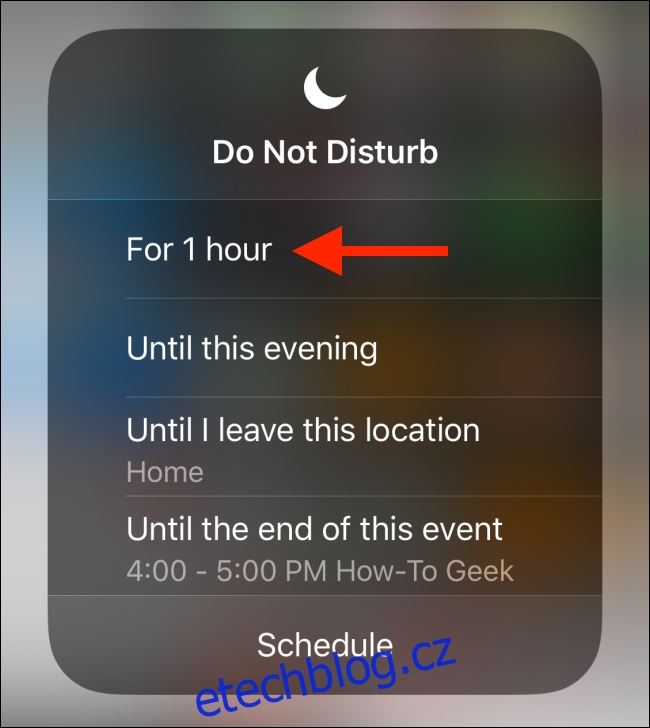
Zvažte trvalé nastavení tichého režimu
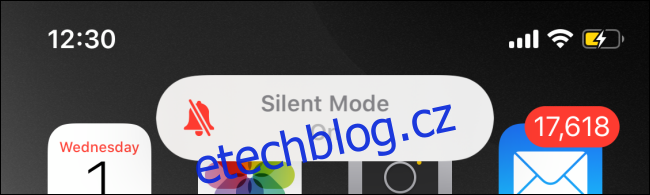
Trvalé zapnutí tichého režimu na iPhonu není pro každého. Pokud ale vaše práce nevyžaduje okamžité reakce na každý hovor nebo zprávu, měli byste o tom alespoň popřemýšlet. Snazší to je, pokud máte Apple Watch (které vás upozorní na notifikace jemným poklepáním na zápěstí).
Když přepnete „Vyzváněcí spínač“ na levé straně iPhonu do tichého režimu, váš život se stane o něco klidnější. I když bude iPhone stále vibrovat (i to lze vypnout v Nastavení), nebude vydávat žádný zvuk.
Můžete si nastavit kontrolu iPhonu například jednou za hodinu a zjistit tak, zda se nestalo něco důležitého.
Zapněte nouzový bypass pro rodinu
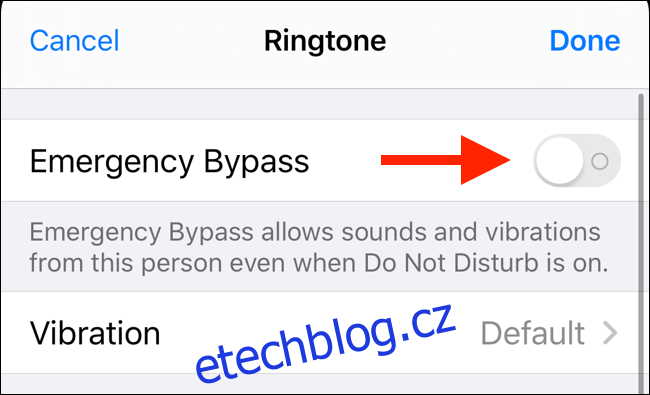
Režim Nerušit kombinovaný s tichým režimem je skvělá věc, ale občas může být omezující. Apple bohužel nenabízí detailní nastavení režimu Nerušit. Nelze například nastavit, aby notifikace z určité aplikace vždy vydaly zvuk.
Existuje ale výjimka pro hovory a zprávy. Můžete využít funkci nouzového bypassu. Po aktivaci této funkce bude iPhone zvonit a vibrovat, i když je v režimu Nerušit nebo tichém režimu.
Nouzový bypass byste měli aktivovat u svých rodinných příslušníků, partnera nebo nejbližších přátel. Pro aktivaci otevřete aplikaci „Kontakty“ nebo aplikaci „Telefon“, a zvolte daný kontakt.
Zde zvolte „Upravit“ a pak „Vyzváněcí tón“. V horní části menu aktivujte funkci přepínačem u „Nouzový bypass“.
Aktivujte LED blesk pro vizuální signalizaci
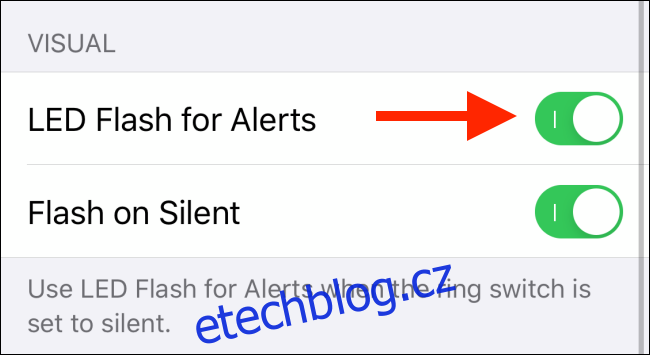
Váš iPhone má funkci, která vám usnadní rozpoznání příchozího hovoru nebo notifikace. Funkce LED blesku začne blikat LED dioda na zadní straně vašeho iPhonu. I když necítíte vibrace v tichém režimu, rozpoznáte díky tomu novou notifikaci.
Tuto funkci povolíte v Nastavení > Zpřístupnění > Audio/Vizuální. Zde přepněte přepínač u možnosti „LED blesk pro upozornění“ a ujistěte se, že je vybrána i možnost „Blikat v tichém režimu“.
Po nastavení notifikací na iPhonu je čas se podívat na nastavení.